Slik frigjør du over 10 GB diskplass etter installering av Windows 10-jubileumsoppdatering

Har du nettopp installert jubileumsoppdateringen? Hvis det er tilfelle, er det mer enn 10 GB data spildt plass på harddisken din. På en bærbar PC eller nettbrett med begrenset lagringsplass, kan dette fylle opp enheten ganske mye.
Hvis du har en datamaskin med stor mengde tilgjengelig lagring, kan du ikke engang merke til disse ubrukelige dataene. Den holder seg i 10 dager til Windows automatisk rydder den opp. Men hvis du er presset for plass, vil du vil rydde den opp så snart som mulig.
Disse filene lar deg nedgradere i 10 dager
RELATED: Hva er Windows.old-mappen og Hvordan sletter du det?
Oppgradering mellom "bygger" av Windows 10-lignende fra Windows 10s novemberoppdatering til Windows 10-årsjubileumsoppdatering-behandles på samme måte som oppgradering til et helt nytt Windows-operativsystem.
Når du oppgraderer til en ny "build", oppretter Windows en Windows.old-mappe som inneholder systemfilene fra den "gamle" Windows-installasjonen. Dette gjør at du kan "gå tilbake" til den forrige bygningen av Windows 10 hvis du opplever et problem med den nye bygningen.
Denne mappen bruker imidlertid mer enn 10 GB plass på harddisken. Windows fjerner det automatisk etter 10 dager, men du kan fjerne det tidligere for å frigjøre plassen umiddelbart.
Advarsel : Du bør bare gjøre dette hvis PCen ser ut til å fungere som den skal. Hvis du har noe problem med den nye versjonen av Windows 10 på maskinvaren din, kan du ikke "gå tilbake" til den forrige bygningen uten å fullstendig installere Windows etter at du har tørket disse filene.
Du kan gå tilbake til siste versjon av Windows 10 du hadde installert ved å navigere til Innstillinger> Oppdater og Sikkerhet> Gjenoppretting og bruk "Komme i gang" -knappen under "Gå tilbake til en tidligere bygge". Denne knappen er kun til stede hvis filene fortsatt er tilgjengelige på datamaskinen.
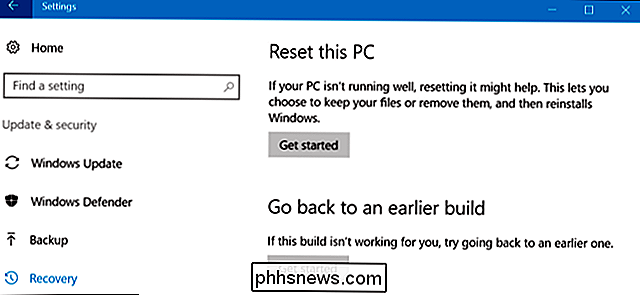
Slik sletter du Windows.old-mappen
RELATED: 7 måter å frigjøre harddiskplass på Windows
Hvis alt ser ut For å jobbe bra etter noen dager, kan du gå videre og fjerne disse filene. Du trenger ikke å slette Windows.old-mappen for hånd, og du bør ikke. I stedet bør du bruke Diskopprydding-verktøyet, som vil rydde opp ting for deg.
For å starte det, åpne Start-menyen, søk etter "Diskopprydding" og trykk Enter.
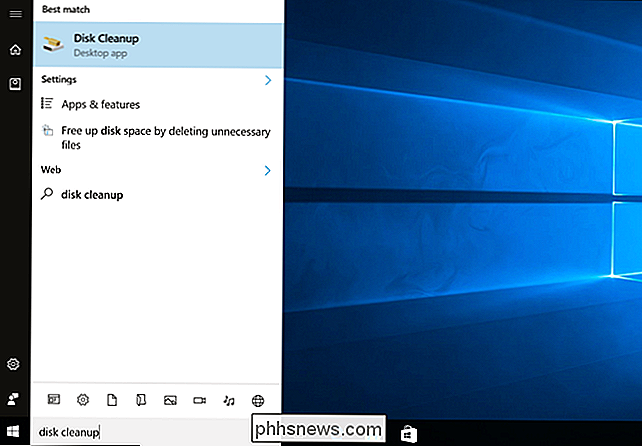
I vinduet Diskopprydding, Klikk på "Ryd opp systemfiler" -knappen.
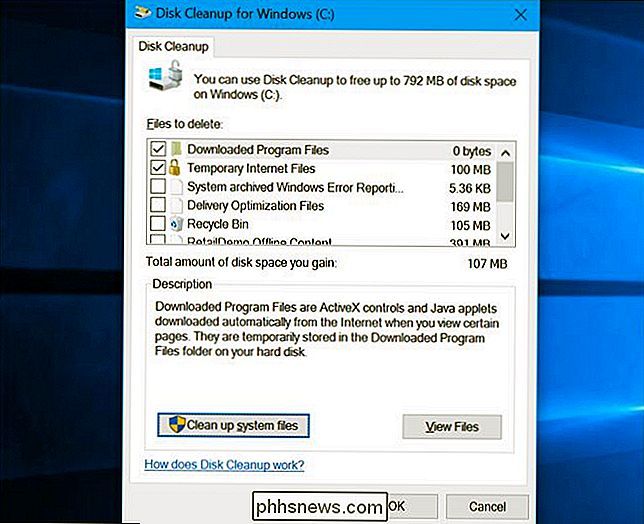
Merk av for "Forrige Windows-installasjon (er)" i listen. Du kan også sjekke andre typer filer du vil fjerne fra harddisken din for å frigjøre plass her.
Klikk på "OK" når du har valgt det du vil fjerne. Diskopprydding fjerner tidligere Windows-installasjonsfiler og frigjør plass på harddisken.

Hvis du trenger å gå tilbake til en tidligere versjon av Windows 10 etter at du har fjernet disse filene, må du installere Windows 10 på nytt fra installasjonsmedier med eldre bygg.

Har utskriftsskjermknappen noensinne skrevet ut skjermen (og kan den igjen)?
Datamaskinlandskapet er fullt av vestigiale biter og brikker fra historien til datautvikling. I dag tar vi en titt på trykkskjermknappen og svarer på en lesers brennende spørsmål: har det noen gang skrevet ut skjermen, og i så fall kan den skrive det ut igjen? Kjære Hvordan-til-Geek, Jeg ' m langt fra en hardcore nerd eller computer historiker så jeg håper mitt spørsmål ikke kommer over som goofy.

Hvordan kjører du automatisk et program med administratorrettigheter ved brukerkonto i Windows?
Noen ganger vil du ha eller trenger et program for å kjøre automatisk med forhøyede rettigheter så snart du logger på Windows, men hvordan setter du noe slikt opp? Dagens SuperUser Q & A-innlegg har noen nyttige råd til en frustrert leser. Dagens Spørsmål og Svar-sesjon kommer til oss med høflighet av SuperUser-en underavdeling av Stack Exchange, en fellesskapsdrevet gruppe av Q & A-nettsteder.



